 |
|
|
| |
名片设计 CorelDRAW Illustrator AuotoCAD Painter 其他软件 Photoshop Fireworks Flash |
|
25.3.1 超级链接简介 超级链接(Hyperlink)可以看作是一种文件的指针,它提供了相关联文件的路径,以指向在本地、网络驱动器或 Internet 上的文件,并可跳转到相应的文件;也可以在超级链接中指定跳转到文件中的一个命名位置,例如 AutoCAD中的一个视图或字处理程序中的一个书签。 在AutoCAD中可以将超级链接附着到任意图形对象上,从而简朴而有效地将多种文档与AutoCAD图形相关联。它是将AutoCAD图形对象与其他信息(如文字、数据表格、声音、动画)连接起来的有效工具。 可以在图形中创建绝对超级链接和相对超级链接。绝对超级链接文件位置的完整路径。相对超级链接则是建立在“超级链接基路径”基础之上的相对路径。超级链接基路径保存在系统变量HYPERLINKBASE。 注重 假如创建指向AutoCAD图形样板文件(DWT)的超级链接,则情况有点特别。当激活指向样板文件的超级链接时,AutoCAD并不打开实际的样板文件,而是根据实际的样板文件创建一个新的图形文件。 25.3.2 实例1 使用超级链接 Step 1 打开图形文件 启动AutoCAD 2002系统,打开第11章中创建的实例文件“exam11-1.dwg”。 Step 2 插入超级链接 首先利用系统中的“记事本”程序创建一个文本文件,并输入图名和技术要求,然后以“claim.txt”为名进行保存。如图25-1所示。  选择将该文件以超级链接的形式附着于图形中的说明文字上。选择菜单【Insert(插入)】→【Hyperlink…(超级链接)】,系统提示选择对象: Select Objects: 用户可选择图形中的说明文字,确认后将弹出“Insert Hyperlink(插入超级链接)”对话框,如图25-2所示。 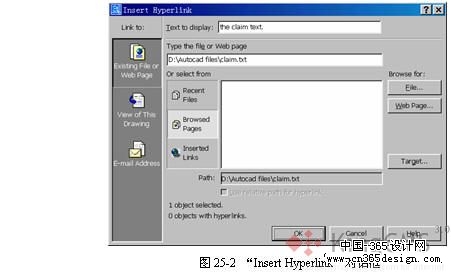 在该对话框中,单击File...按钮并选择上一步骤创建的“claim.txt”文件,并在“Text to display(显示文字)”编辑框中输入“the claim text.”作为该超级链接的说明。单击OK按钮完成设置。 Step 3 显示并使用超级链接 当用户将光标移到附着了超级链接的对象上后,将在光标处显示超级链接标记和说明文字。如图25-3所示。  用户可选择附着超级链接的对象后单击右键,弹出的快捷菜单中包含有“Hyperlink(超级链接)”项,如图25-4所示。用户可选择其子菜单中的“Open “the claim text.””项来打开相应的文件。  实例说明 1. 用户可为图形中的一个或多个对象附着超级链接,其命令调用方法为: 菜单:【Insert(插入)】→【Hyperlink…(超级链接)】 命令行:hyperlink 调用该命令后,系统提示用户选择对象,并弹出“Insert Hyperlink(插入超级链接)”对话框,参见图25-2。 在该对话框中,用户可在“Type the file or Web page(文件类型或Web页)”编辑框中指定超级链接的路径,并在“Text to display(显示文字)”中指定该超级链接的说明。 用户还可通过File...按钮选择文件、通过WebPage...按钮选择万维网中的Web页或通过Target...按钮选择图形中的命名位置进行链接。 2. 用户对已有的超级链接可通过快捷菜单进行编辑,参见图25-4。编辑功能包括: (1) “Copy Hyperlink(复制超级链接)”:复制该超级链接。 (2) “Add to Favorites…(添加到收藏夹)”:将该超级链接的快捷方法添加到收藏夹中。 (3) “Edit Hyperlink…(编辑超级链接)”:编辑超级链接的功能与插入超级链接功能基本一样,只增加了一个“Remove link(删除链接)”选项。 注重 AutoCAD答应对图中的任意对象增加超级链接。一个对象只能有一个超级链接,而一个超级链接可以加到多个选择的对象上。 说明 “hyperlink”命令具有相应的命令行形式“-hyperlink”。 25.3.3 AutoCAD外部的超级链接 用户在图形中插入的超级链接也可以在AutoCAD外部使用,即将该图形文件以DWF格式输出,然后在网络浏览器中打开DWF文件,并可使用文件中的超级链接。 返回类别: AuotoCAD教程 上一教程: Web浏览器的概念与使用 下一教程: Internet上的文件操作 您可以阅读与"超级链接的概念与使用"相关的教程: · 对象链接与嵌入(OLE) · 给AutoCAD 增加超级编辑命令 · Publish to Web的概念与使用 · URL的概念与使用 · eTransmit的概念与使用 |
| 快精灵印艺坊 版权所有 |
首页 |
||